リソース階層のレビュー
ユーザーを作成したので、リソース・ディレクトリでリソース階層を確認できます。 リソース・ディレクトリには、階層が視覚的に表示されます。 各リソースの詳細を表示および編集できます。
リソース・ディレクトリはHCMアプリケーションの一部であるため、表示される詳細情報の多くは、HCMとともに販売を実装した場合にのみ使用されます。 たとえば、営業アプリケーションはリソース・スキルを追跡または使用せず、リソース・チームを使用しないため、これらを無視できます。
リソース階層の検証
- ナビゲータで「リソース・ディレクトリ」をクリックします。
- 「リソース・ディレクトリ」ページで、「検索」を使用して最上位ユーザー(CEO)を名で検索: 「リソース」パネル。
- 検索結果でユーザー名のリンクをクリックします。
- 「リソース」ページで実行できる操作は次のとおりです。
- 「レポート階層の表示」(スクリーンショットのコールアウト1)をクリックして、リソース階層のビジュアルな表現を表示します。
- 「写真のアップロード」(コールアウト2)をクリックして、ユーザーの写真をアップロードします。
- 「ロール」タブでユーザーにプロビジョニングされたジョブおよび抽象ロールをレビューします。
CEOの詳細が表示された「リソース」ページのスクリーンショットを次に示します。 このスクリーンショットは、営業リソースと人事管理の両方が実装された環境で取得されたため、このページには販売のみの実装では表示されない詳細が含まれています。 「ジョブ・タイトル」、「部門」および「マネージャ」の各フィールドはHCMにとってより重要であり、「ロール」を除くすべてのタブに関する情報です。 Salesのリソース階層がHCM階層と異なることに注意してください。 リソース階層には、「ロール」フィールドに表示されるリソース・ロール、および「組織」フィールドに表示されるリソース組織が表示され、ジョブ・タイトルおよび部門は表示されません。 このUIでは、チーム・メンバーシップ、スキルなどに関する情報を保守できますが、この情報は営業アプリケーションの他の場所では使用されません。
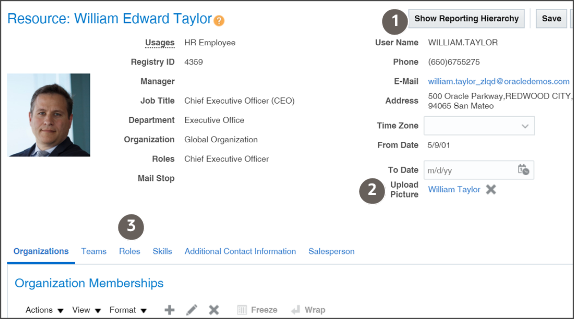
- 「レポート階層の表示」をクリックします。 このサンプルimage:
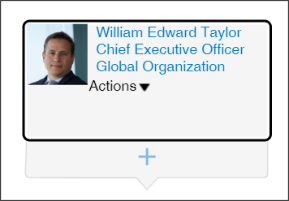 に示すように、リソース用のボックスが表示されます
に示すように、リソース用のボックスが表示されます - 「表示」アイコン(プラス記号)をダブルクリックして階層全体を表示します。 リソースhierarchy:
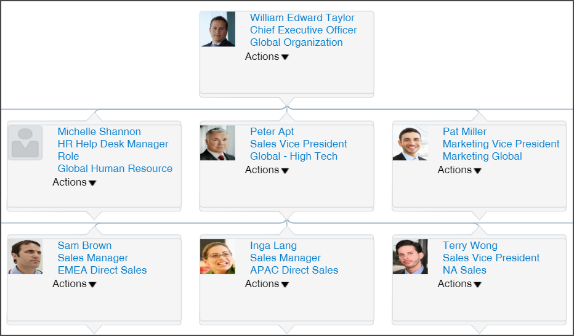 のサンプル・イメージを次に示します
のサンプル・イメージを次に示します
ユーザー・レコードの編集
ここでは、単一のレコードに対するユーザー名の変更、スペル・ミスの修正およびその他の編集の方法を説明します。 または、リソース・インポート・マクロ・ファイルでこれらの同じ編集を実行し、再度インポートできます。
- 「設定およびメンテナンス」の移動先: task.
- 「キーワード」検索フィールドに、ユーザーの名を入力します。
- 「検索」(右向き矢印アイコン)をクリックします。
- 「検索結果」で名前リンクをクリックします。「ユーザーの編集」ページにユーザーレコードが表示されます。
- ユーザーの編集ページで、各ユーザーの情報を編集できます。 たとえば、次のことが可能です。
- スペルのエラーの修正
- リソース・ロールの変更およびジョブ・ロールのプロビジョニングの変更
- ユーザー名の変更
ユーザー名を変更する場合は、Oracle BI Answersの追加設定が必要です。 レポートを作成および変更するための埋込みレポート・ツールであるOracle BI Answersでは、ユーザーの作成時にユーザー名とは別のGUIDを作成します。 ユーザー名を変更した場合は、アカウントの名前変更セルフサービス・ユーティリティを実行して、BIアンサーのGUIDを更新する必要があります。 ユーティリティは、My Oracle Supportの記事「Oracle Fusion BI: Self-Service Forget AccountsおよびRename Accountsツール(ドキュメントID 2635720.1)」からダウンロードできます。
- 変更内容を保存します。